
- •Введение
- •1 Общие понятия и структура HTML-документа
- •2 Оформление текста
- •2.1 Формирование абзацев и заголовков
- •2.2 Работа со шрифтами
- •3 Создание списков
- •4 Вставка графикии мультимедиа
- •5 Гиперссылки
- •5.1 Создание гиперссылок
- •5.2 Структура HTML-приложения
- •6 Фреймы
- •7 ТАБЛИЦЫ
- •8 Создание форм
- •Список использованных источников
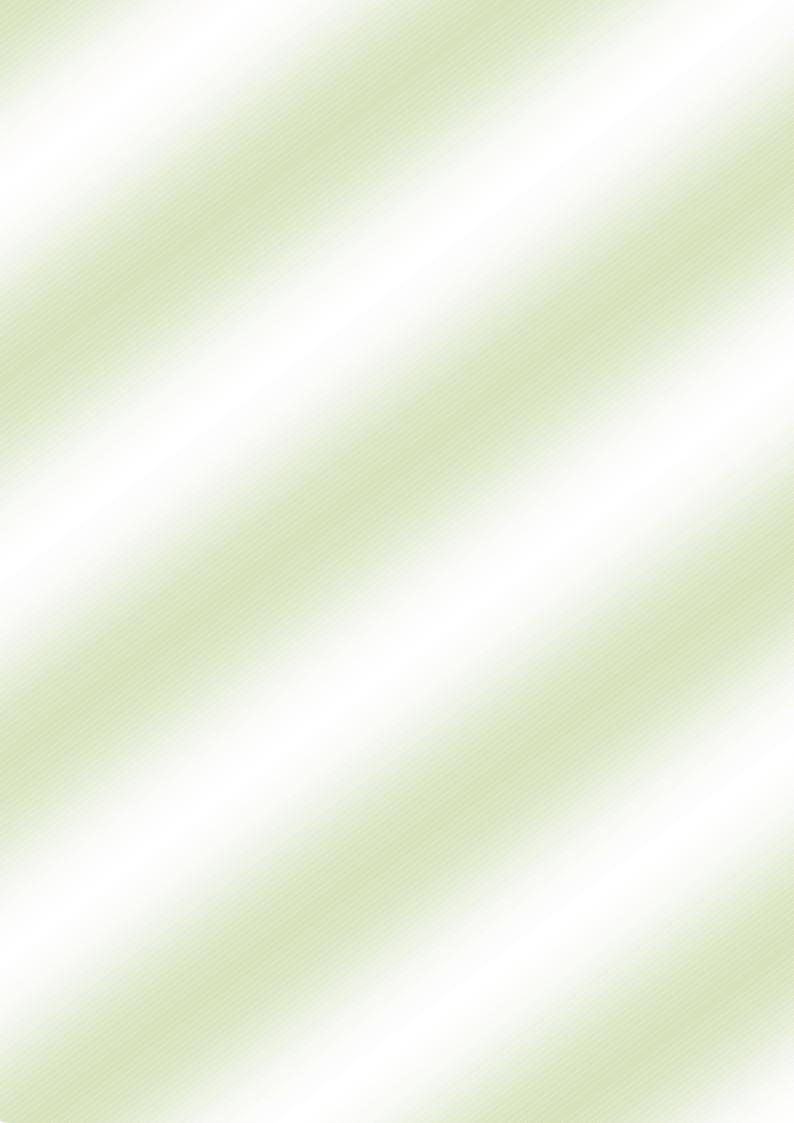
12
2 ОФОРМЛЕНИЕ ТЕКСТА
2.1 ФОРМИРОВАНИЕ АБЗАЦЕВ И ЗАГОЛОВКОВ
Абзацы
Для разделения документа на отдельные логические части и улучшения читаемости текста используются заголовки и разбиение текста на абзацы.
Для разбивки текста на абзацы используется тег-контейнер
<P>Текст</P>.
Текст можно выровнять с помощью атрибута align:
 <P align=" left" > —по левому краю;
<P align=" left" > —по левому краю;
 <P align="right "> — по правому краю;
<P align="right "> — по правому краю;
 <P align="centеr"> — по центру.
<P align="centеr"> — по центру.
Кроме абзацев текст можно разбивать на разделы. Они задаются тегами
<DIV> и </DIV>. Перед разделом вставляется пустая строка.
Для сохранения авторского форматирования используется тег-кон-
тейнер <PRE>Текст</PRE>. Браузеры воспроизводят содержимое этого элемента с помощью моноширинного шрифта, сохраняя пробелы и символы конца строки.
Для выделения текста в отдельный блок используется тег-контейнер
<BLOCKQUOTE>Текст</BLOCKQUOTE>. Текст отображается отдельным абзацем с увеличенным отступом.
Тег <СIТЕ>Текст</CIТЕ> применяется для оформления цитат.
Цитируемый текст отображается курсивом.
Для перехода на новую строку используется непарный тег <BR>.
Заголовки
В HTML-документе поддерживаются заголовки шести уровней при
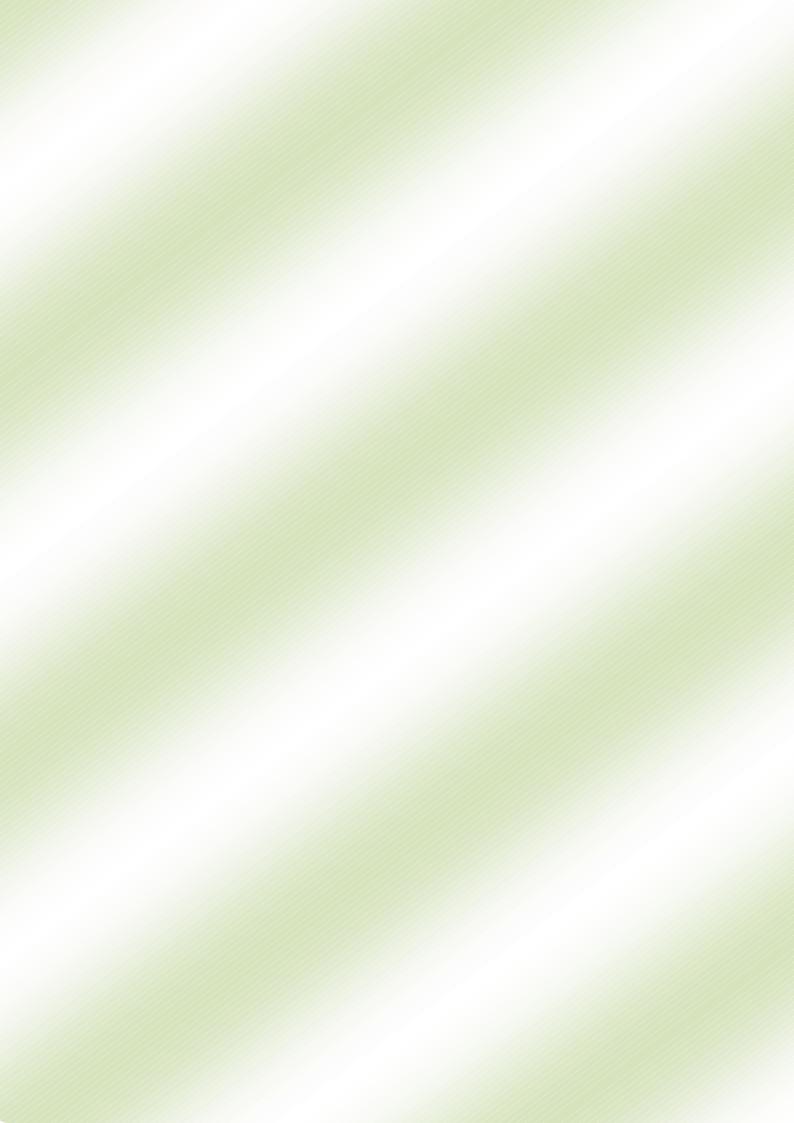
13
помощи тега-контейнера <Hn>Текст заголовка</Hn>. Здесь в качестве n
следует использовать одну из цифр 1-6, обозначающую уровень. Самый крупный заголовок — первого уровня (H1), самый мелкий — шестого (H6).
Заголовки отделяются от остального текста пустыми строками.
У тега <Hn> есть атрибут align — выравнивание заголовка на стра-
нице. Он может принимать следующие значения: left, right, center.
<Н1>Заголовок первого уровня</Н1> <Н3>Заголовок третьего уровня</Н3> <Н6>Заголовок шестого уровня</Н6>
Горизонтальные линии
Различные части большого документа можно визуально отделить одну от другой с помощью горизонтальных линий. Горизонтальные линии рисуются с помощью непарного тега <HR>. Тег имеет несколько атрибутов:
 size — толщина линии в пикселах;
size — толщина линии в пикселах;
 width — длина линии в процентах или пикселах;
width — длина линии в процентах или пикселах;
 noshade — делает линии «плоскими» (без данного атрибута линия отображается объемной);
noshade — делает линии «плоскими» (без данного атрибута линия отображается объемной);
 color — задает цвет линии.
color — задает цвет линии.
Бегущая строка
Можно заставить текст двигаться по экрану влево или вправо с по-
мощью парного тега <MARQUEE>Tекст</MARQUEE>. Тег имеет атрибуты:
 width — ширина поля бегущей строки (в пикселах или процентах от ширины окна);
width — ширина поля бегущей строки (в пикселах или процентах от ширины окна);
 height — высота поля бегущей строки (в пикселах);
height — высота поля бегущей строки (в пикселах);
 direction — определяет направление движения строки (может принимать значения: left, right);
direction — определяет направление движения строки (может принимать значения: left, right);
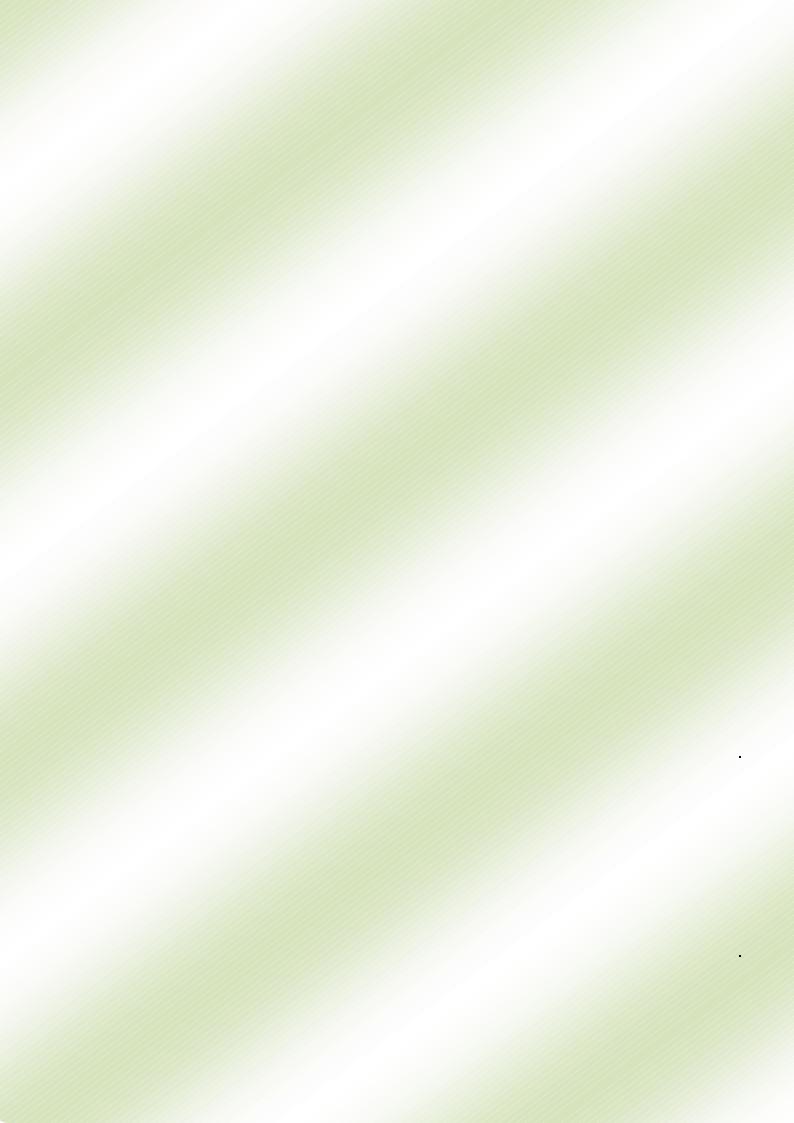
14
 behavior — определяет способ движения строки (может принимать значения: scroll — текст появляется от одного края и скрывается за другим; slide — текст перемещается в направлении, заданном па-
behavior — определяет способ движения строки (может принимать значения: scroll — текст появляется от одного края и скрывается за другим; slide — текст перемещается в направлении, заданном па-
раметром direction, доходит до края области и останавливается;
 alternate — попеременное движение от одного края к другому и об-
alternate — попеременное движение от одного края к другому и об-
ратно);
 bgcolor — цвет поля бегущей строки.
bgcolor — цвет поля бегущей строки.
Для задания цвета атрибутам color и bgcolor можно присваивать следующие значения (Таблица 2):
Таблица 2 – Задания цвета
Цвет |
Имя |
Код |
|
|
|
Черный |
Black |
#000000 |
|
|
|
Темно-синий |
Nave |
#000080 |
|
|
|
Синий |
Blue |
i#0000ff1 |
|
|
|
Малиновый |
Maroon |
#800000 |
|
|
|
Красный |
Red |
#ff0000 |
|
|
|
Розовый |
Fuchsia |
#ff00ff |
|
|
|
Зеленый |
Green |
#008000 |
|
|
|
Голубой |
Teal |
#008080 |
|
|
|
Светло-зеленый |
Lime |
#00ff00 |
|
|
|
Белый |
White |
#ffffff |
|
|
|
Бирюзовый |
Aqua |
#00ffff |
|
|
|
Светло-серый |
Silver |
#cococo |
|
|
|
Темно-серый |
Gray |
§#808080 |
|
|
|
Желтый |
Yellow |
#ffff00 |
|
|
|
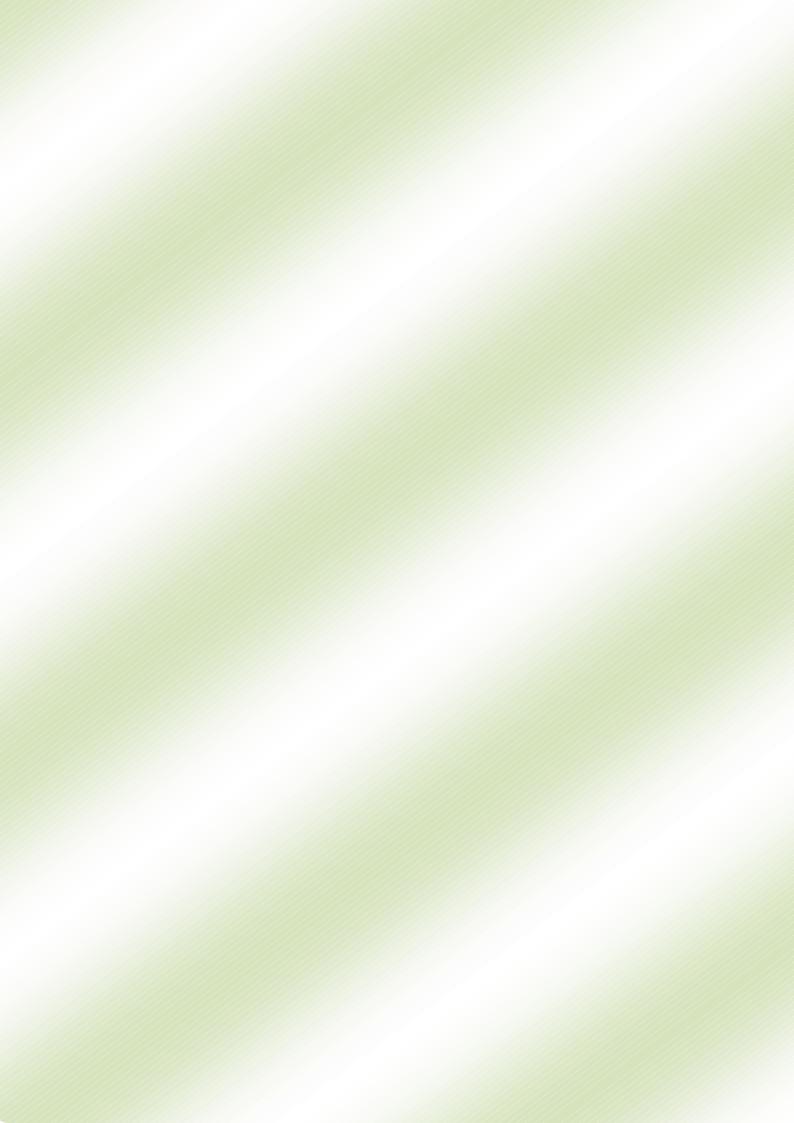
15
2.2 РАБОТА СО ШРИФТАМИ
Шрифты различаются гарнитурой и размером. Гарнитура — это особенности оформления и начертания шрифта.
Шрифты условно делятся на три группы: «с засечками», «рубленые» и «рукописные». Обычный текст лучше читается, если выбран шрифт «с
засечками» (Times, Courier). В одной и той же гарнитуре существует несколько начертаний — обычный шрифт, курсив, полужирный курсив.
Размер шрифта определяется в «пунктах» (1 pt = 0,353 мм). Для отображения основного текста обычно используют шрифт размером 12pt.
Для определения свойств шрифта используется тег-контейнер <FONT> со следующими атрибутами:
 size — размер шрифта;
size — размер шрифта;
 color — цвет шрифта;
color — цвет шрифта;
 face — гарнитура шрифта или список допустимых шрифтов.
face — гарнитура шрифта или список допустимых шрифтов.
Кроме тега <FONT> для изменения свойств шрифта можно исполь-
зовать следующие теги:
 <B>Текст</B> — полужирный шрифт (Bold);
<B>Текст</B> — полужирный шрифт (Bold);
 <U>Текст</U> — подчеркивание (Underline);
<U>Текст</U> — подчеркивание (Underline);
 <I>Текст</I> — курсивный шрифт (Italic);
<I>Текст</I> — курсивный шрифт (Italic);
 <S>Текст</S> — зачеркнутый текст (StrikeOut);
<S>Текст</S> — зачеркнутый текст (StrikeOut);
 <STRONG>...</STRONG> — усиленное выделение (полужирный шрифт);
<STRONG>...</STRONG> — усиленное выделение (полужирный шрифт);
 <BIG>...</BIG> — увеличение размера шрифта по сравнению с обычным;
<BIG>...</BIG> — увеличение размера шрифта по сравнению с обычным;
 <SMALL>...</SMALL> —уменьшение размера шрифта по сравнению с обычным;
<SMALL>...</SMALL> —уменьшение размера шрифта по сравнению с обычным;
 <TT>Текст</TT> — пишущая машинка (моноширинный текст);
<TT>Текст</TT> — пишущая машинка (моноширинный текст);  <SUP>Текст</SUP> —верхний индекс;
<SUP>Текст</SUP> —верхний индекс;
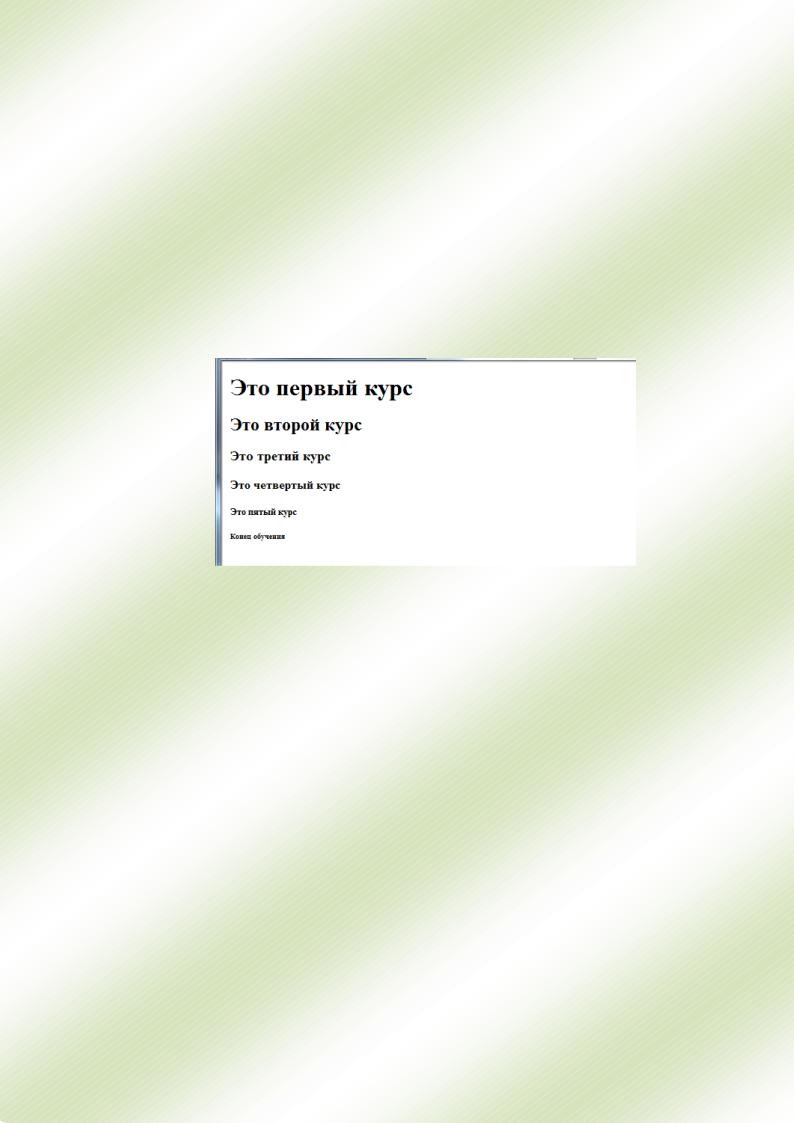
16
 <SUB>Текст</SUB> — нижний индекс.
<SUB>Текст</SUB> — нижний индекс.
Цвет шрифта всего документа можно задать с помощью атрибута text =
"цвет" тега <BODY>.
Задание 1
Создайте страницу с названием «Год обучения» (Рисунок 3).
Рисунок 3 – Год обучения
<HTML>
<HEAD>
<TITLE>Год обучения</TITLE> </HEAD>
<BODY>
<H1>Это первый курс</H1> <H2>Это второй курс</H2> <H3>Это третий курс</H3> <H4>Это четвертый курс</H4> <H5>Это пятый курс</H5> <H6>Конец обучения</H6>
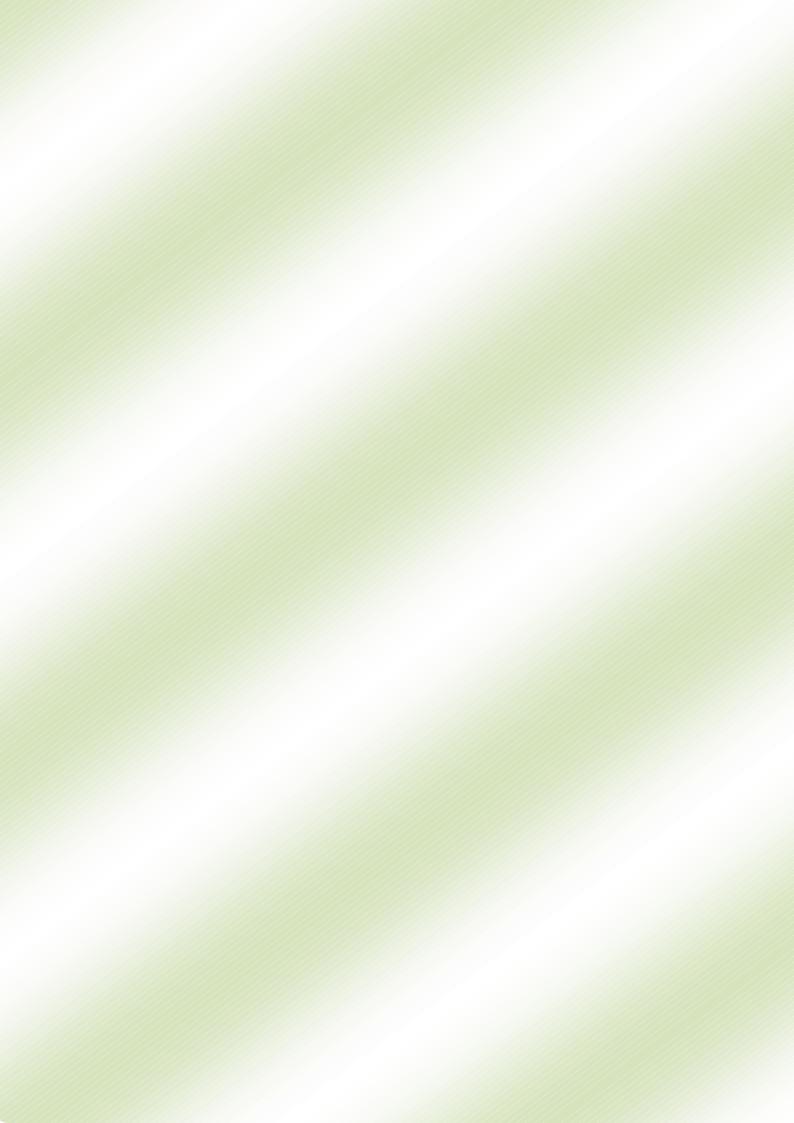
17
</BODY>
</HTML>
Сохраните программу в своей папке под именем u3.HTML.
Задание 2
Создайте страницу с названием «Горизонтальные линии».
<HTML>
<HEAD> <TITLE>Горизонтальныелинии</TITLE> </HEAD>
<BODY>
<HR>
<HR size=10>
<HR size=10 width="50%" align="left"> <HR size=5 noshade>
<HR size=5 width="300"noshade> <HR color="blue">
</BODY>
</HTML>
Сохраните программу в своей папке под именем U4. html.
Задание 3
Создайте страницу с названием «Авторское форматирование»
(Рисунок4).
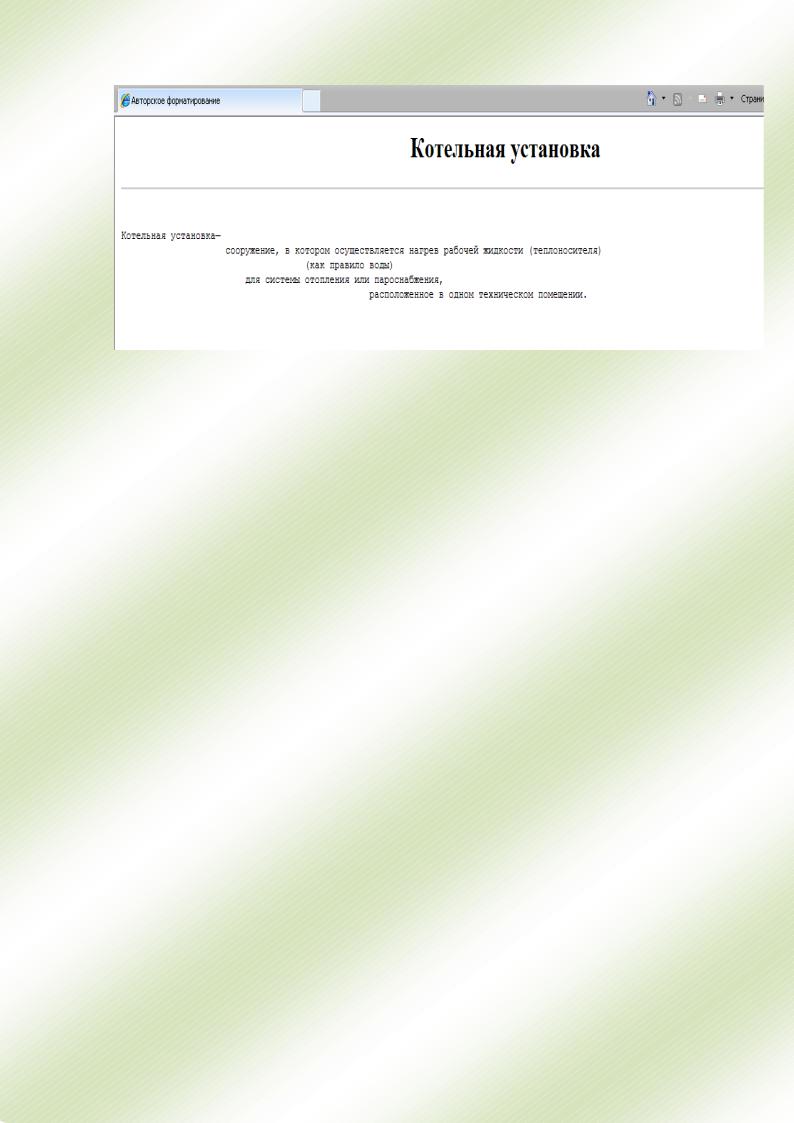
18
Рисунок 4 – Авторское форматирование
<HTML>
<TITLE> Авторское форматирование </TITLE> </HEAD>
<BODY>
<H1 align="center">Котельнаяустановка</H1> <HR>
<PRE>
Котельная установка— сооружение, в котором осуществляется нагрев рабочей жидкости
(теплоносителя)
(как правило воды)
для системы отопления или пароснабжения,
расположенное в одном техническом помещении.
</PRE>
</BODY>
</HTML>
Сохраните программу в своей папке под именем u5.html.
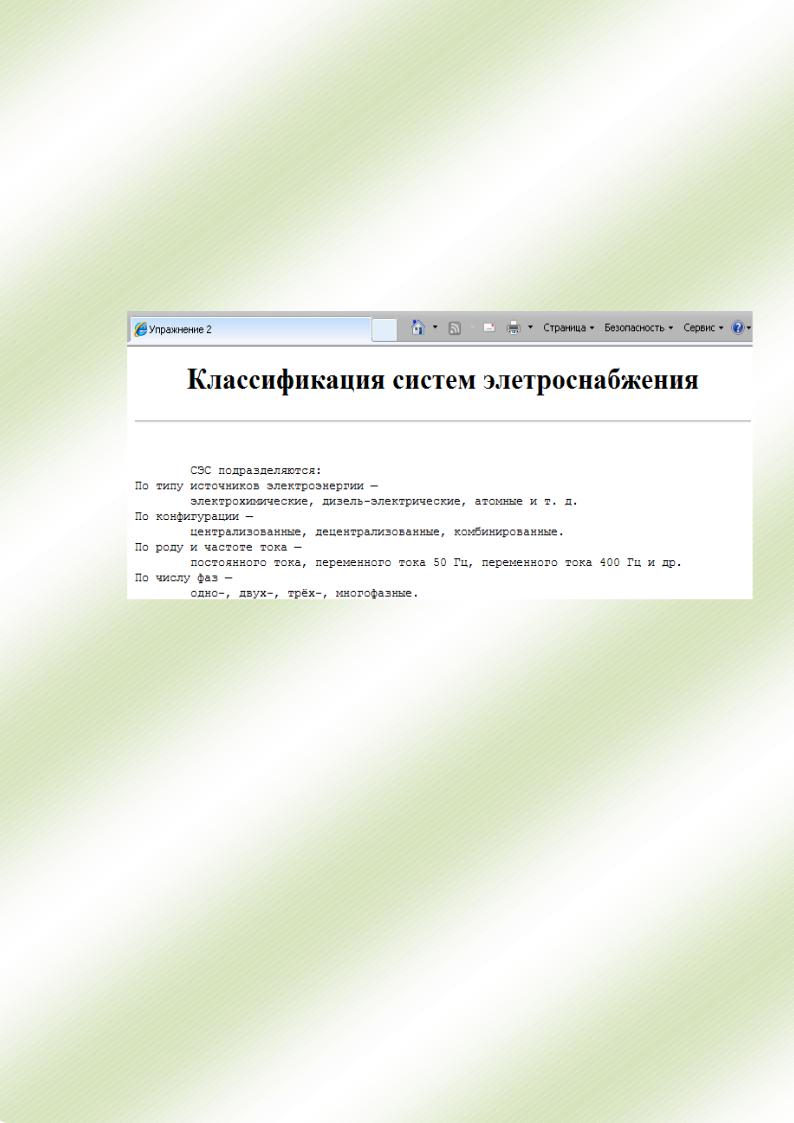
19
Задание 4
Откройте программу u2.html, созданную на предыдущих занятиях.
Используя авторское форматирование, добейтесь того, чтобы текст в окне браузера выглядел точно так же, как на рисунке 5.
Рисунок 5 – Классификация систем электроснабжения
Задание 5
Создайте страницу с названием ―Теплопередача‖, используя известные вам теги (Рисунок 6).
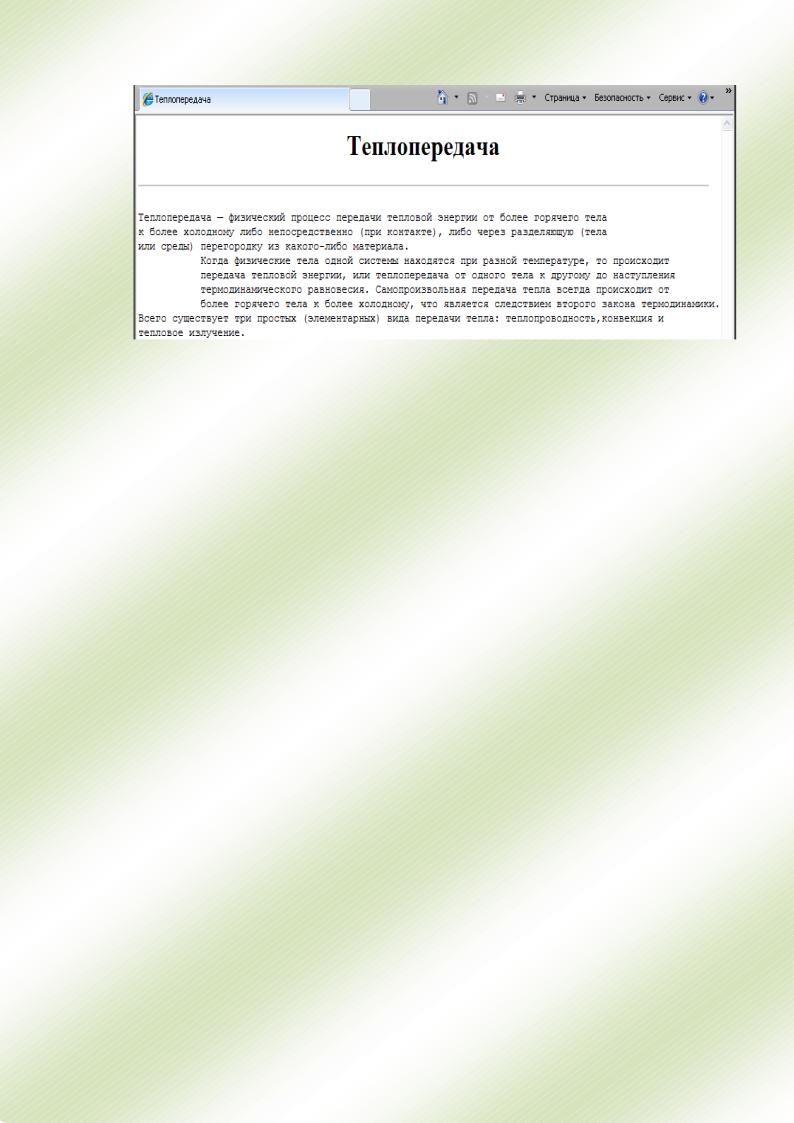
20
Рисунок 6 – Теплопередача
Задание 6
Загрузите браузер InternetExplorer. В меню Файл выберите пункт
Открыть..., откройте файл u1.HTML, который находится в вашей папке.
Чтобы увидеть текст HTML-документа, в меню Вид выберите пункт
Просмотр HTML-кода. Доработайте страничку (Рисунок 7), используя раз-
личные теги для оформления текста.
<HTML>
<HEAD>
<TITLE>Моя страничка</TITLE> </HEAD>
<BODY>
<H1>Привет! Я студент первого курса энергетического факультета!</H1> <HR size="5" width="50%">
<H2 align="center">Мой университет</H2>
Я учусь в
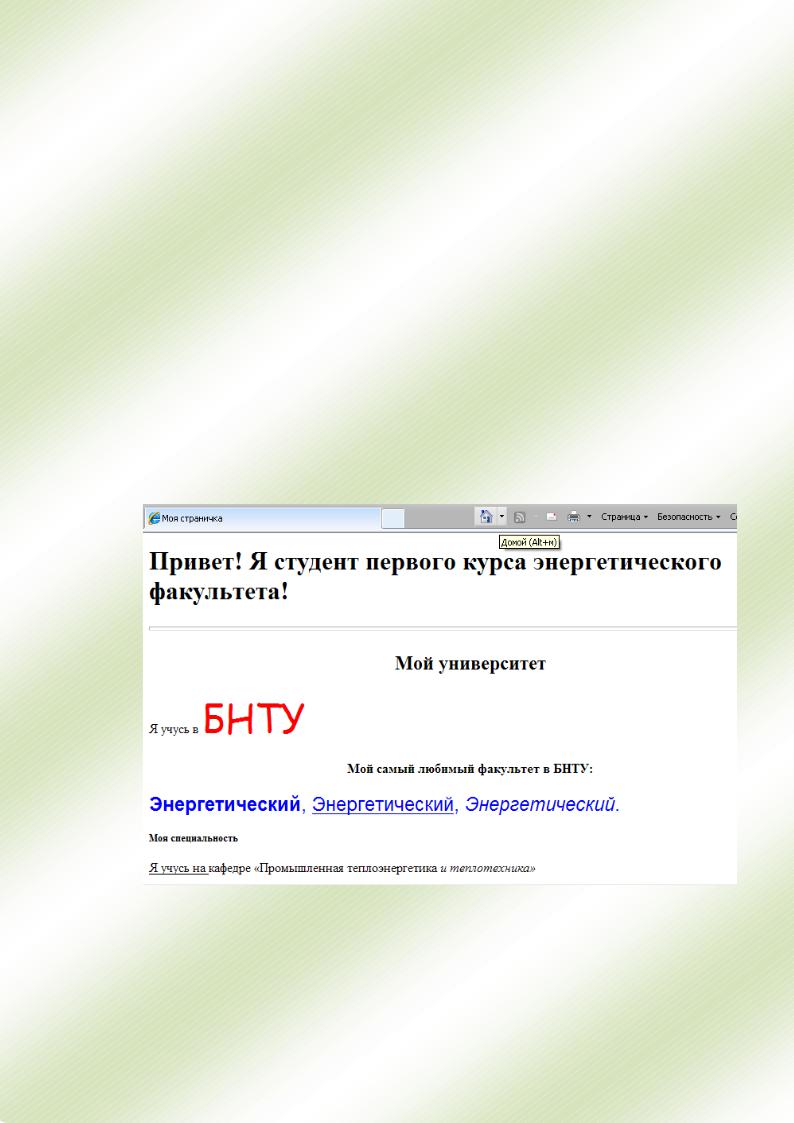
21
<FONT color="red" face="Comic Sans MS" size="+5"> БНТУ </FONT> <H4 align="center"> Мой самый любимый факультет в БНТУ: </H4> <FONT color="blue" face="Arial" size="+2"> <B>Энергетический</B>,
<U>Энергетический</U>,
<I>Энергетический</I>.
</FONT>
<H5>Моя специальность</H5>
<U>Я учусь на </U> кафедре «Промышленная теплоэнергетика <I>и
теплотехника» </I> </BODY> </HTML>
Рисунок 7 – Оформление текста
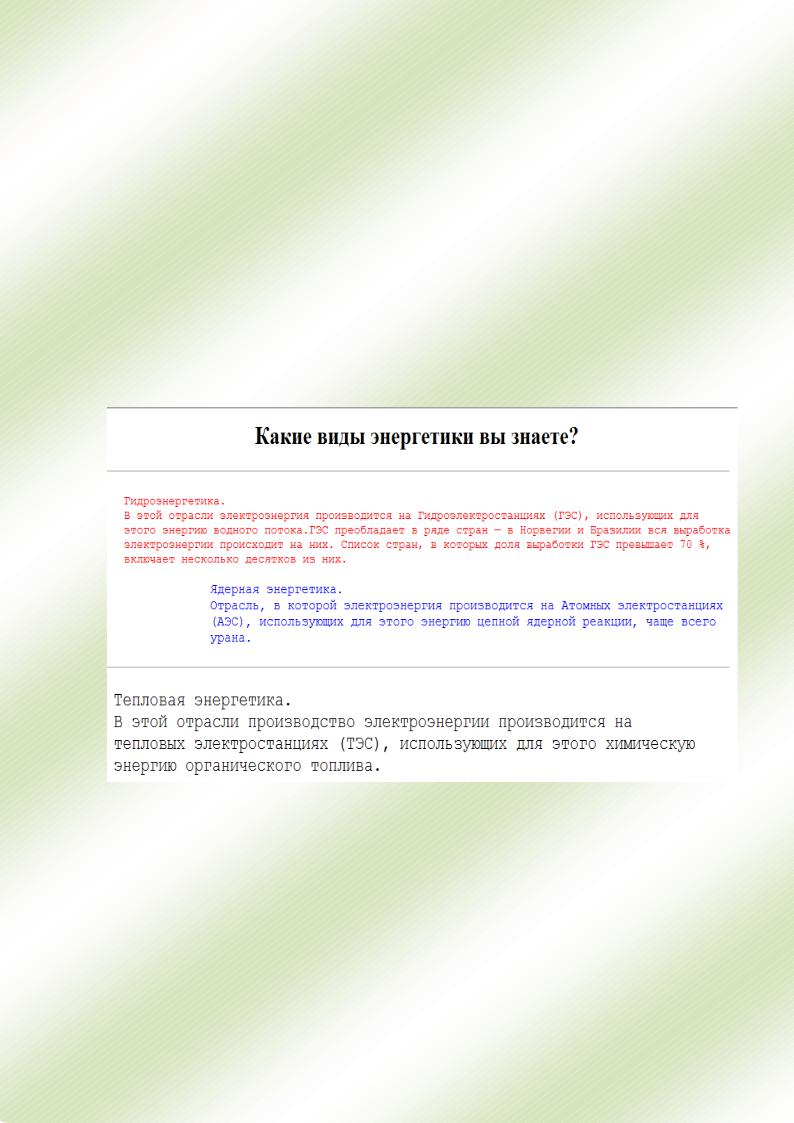
22
Добавьте несколько новых строчек самостоятельно. Для оформления можете использовать бегущую строку. Сохраните созданную страничку в своей папке под именем U1NEW.HTML.
Задание 7
Создайте веб-страницу. Заголовок и каждый абзац текста должны быть написаны разным шрифтом (цвет, размер, гарнитуру выберите самостоятельно) (Рисунок 8).
Рисунок 8 – Виды энергетики
Задание 8
Создайте веб-страницу. Заголовок и каждый абзац текста должны быть написаны разным шрифтом (цвет, размер, гарнитуру выберите
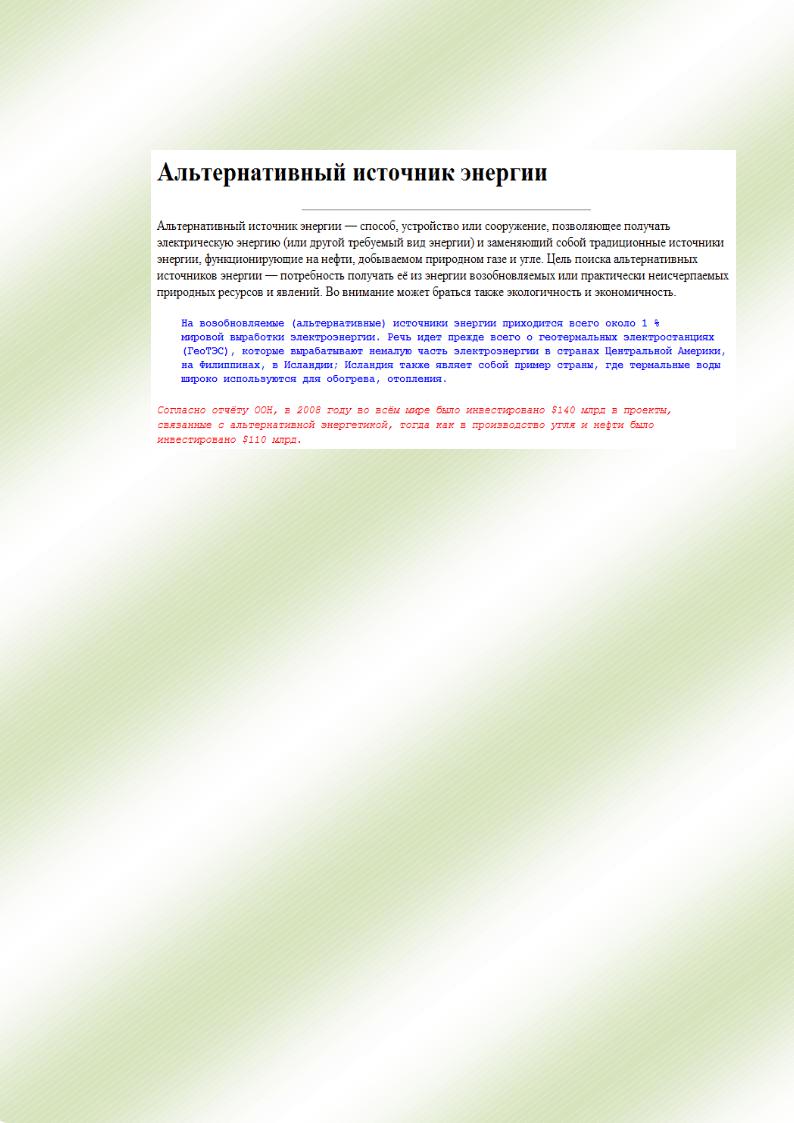
23
самостоятельно) (Рисунок 9).
Рисунок 9 – Альтернативный источник энергии
